win10 怎么录音 win10打开录音的步骤
更新时间:2021-08-13 10:27:25作者:huige
很多人日常使用电脑时,都会用到录音,许多人可能都会使用第三方录音软件来录音,其实在win10系统中,就自带有录音工具了,可能还有一部分用户不知道要怎么录音吧,带着大家的疑问,本文给大家讲解一下win10打开录音的步骤给大家参考。
具体步骤如下:
1、搜索框中输入“录音机”,系统会自动出现最佳匹配。点击键盘“回车”,出现win10自带的语音录音机功能。
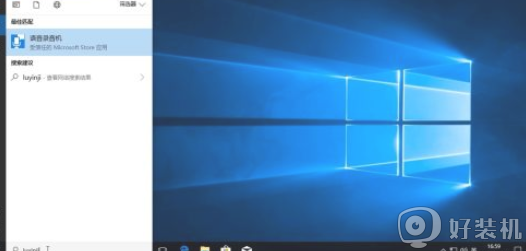
2、点击“录制 ”,进入界面后可以录制音频。
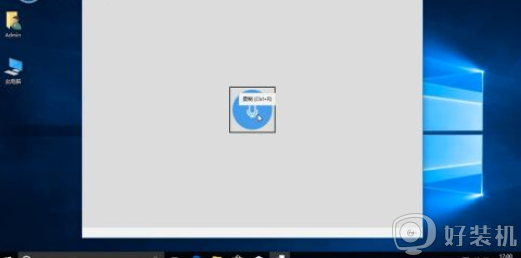
3、点击“停止录音”,左侧列表中可以看到当前的录音。
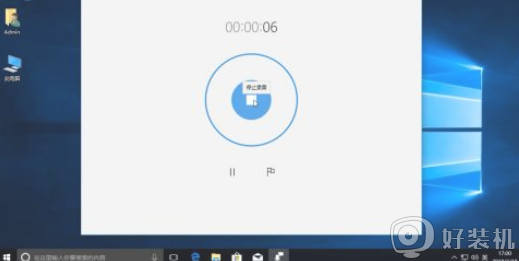
4、选择“右键”,点击“打开文件位置”,查看录音文件,可以对音频进行裁剪或者删除。
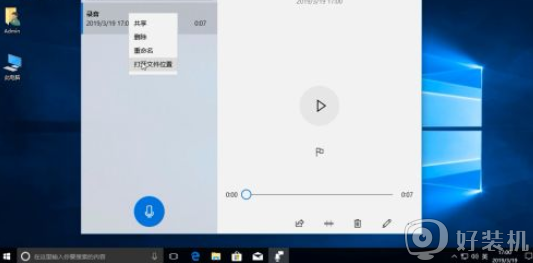
通过上面的方法就可以打开win10系统中录音机了,这样就可以进行录音了,有这个需要的用户们可以按照上面的方法来操作吧。
win10 怎么录音 win10打开录音的步骤相关教程
- win10录屏没声音怎么办 win10录屏没有声音的详细步骤
- win10系统录音机怎么打开 怎么打开win10系统自带的录音机
- win10打开录音机闪退怎么办 win10录音机打开后闪退解决方法
- win10电脑录音机在哪打开 win10录音设备怎么打开
- win10 怎么刻录音乐cd win10刻录cd音乐光盘的步骤
- Win10语音录音机功能如何使用 Win10使用语音录音机录音的方法
- win10怎么录屏电脑声音 win10如何录制屏幕声音
- win10录音机打不开怎么办 win10的录音机打不开解决方法
- win10系统录音机在哪 win10录音机功能的使用方法
- win10没有录音机怎么办 win10录音机在哪里调出来
- win10拼音打字没有预选框怎么办 win10微软拼音打字没有选字框修复方法
- win10你的电脑不能投影到其他屏幕怎么回事 win10电脑提示你的电脑不能投影到其他屏幕如何处理
- win10任务栏没反应怎么办 win10任务栏无响应如何修复
- win10频繁断网重启才能连上怎么回事?win10老是断网需重启如何解决
- win10批量卸载字体的步骤 win10如何批量卸载字体
- win10配置在哪里看 win10配置怎么看
热门推荐
win10教程推荐
- 1 win10亮度调节失效怎么办 win10亮度调节没有反应处理方法
- 2 win10屏幕分辨率被锁定了怎么解除 win10电脑屏幕分辨率被锁定解决方法
- 3 win10怎么看电脑配置和型号 电脑windows10在哪里看配置
- 4 win10内存16g可用8g怎么办 win10内存16g显示只有8g可用完美解决方法
- 5 win10的ipv4怎么设置地址 win10如何设置ipv4地址
- 6 苹果电脑双系统win10启动不了怎么办 苹果双系统进不去win10系统处理方法
- 7 win10更换系统盘如何设置 win10电脑怎么更换系统盘
- 8 win10输入法没了语言栏也消失了怎么回事 win10输入法语言栏不见了如何解决
- 9 win10资源管理器卡死无响应怎么办 win10资源管理器未响应死机处理方法
- 10 win10没有自带游戏怎么办 win10系统自带游戏隐藏了的解决办法
